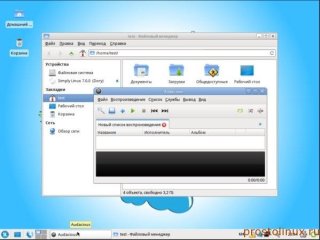 Источник: prostolinux.ru ALT Linux представляет собой широко известный дистрибутив Linux, который завоевывает симпатии своими функциональными возможностями и стабильностью. В данной публикации мы подробно пройдемся по процедуре настройки ALT Linux на загрузочном USB-накопителе, а также обсудим детальные указания и потенциальные проблемы, с которыми вы можете столкнуться.
Источник: prostolinux.ru ALT Linux представляет собой широко известный дистрибутив Linux, который завоевывает симпатии своими функциональными возможностями и стабильностью. В данной публикации мы подробно пройдемся по процедуре настройки ALT Linux на загрузочном USB-накопителе, а также обсудим детальные указания и потенциальные проблемы, с которыми вы можете столкнуться.
Для начала, вам следует загрузить образ ALT Linux с официальной веб-страницы. После этого вам потребуется инструмент для переноса образа на USB-накопитель. В качестве такого инструмента можно использовать Rufus для пользователей Windows, либо Etcher для пользователей macOS и Linux.
Пошаговое руководство по созданию загрузочного USB-накопителя с ALT Linux:
Подсоедините USB-накопитель к USB-порту вашего ПК. Запустите Rufus или Etcher и выберите ранее загруженный образ ALT Linux. Удостоверьтесь, что выбрано подходящее устройство (ваш USB-накопитель), и начните процедуру переноса образа на USB-накопитель.
Пример команды для переноса образа на USB-накопитель с использованием dd (для Linux)
sudo dd if=/path/to/your/altlinux.iso of=/dev/sdX bs=4M && sync
После завершения переноса, корректно отсоедините USB-накопитель от компьютера. Теперь у вас есть загрузочный USB-накопитель с ALT Linux. Тем не менее, в процессе создания могут возникнуть разные проблемы. Рассмотрим некоторые из них:
Ошибка при переносе образа на USB-накопитель: Вероятно, ваш USB-накопитель поврежден или имеет недостаточно места для переноса образа. В этой ситуации, стоит попробовать использовать другой USB-накопитель или освободить место на текущем. Несостоятельная загрузка с USB-накопителя: Если ваш ПК не может загрузиться с USB-накопителя, перепроверьте настройки BIOS и убедитесь, что задан правильный порядок загрузки.
В зависимости от вашего BIOS, вы можете войти в его меню, обычно нажимая клавишу F2, F12 или Delete при старте системы Проблемы с образом дистрибутива: Если вы столкнулись с ошибками при загрузке с USB-накопителя или во время установки, проверьте, правильно ли вы загрузили и не поврежден ли образ ALT Linux.
Следуя данному пошаговому руководству и учитывая потенциальные проблемы, вы сможете успешно создать загрузочный USB-накопитель с ALT Linux и начать использовать этот функциональный дистрибутив на своем компьютере.
Пример команды для проверки контрольной суммы загруженного образа (для Linux)
sha256sum /path/to/your/altlinux.iso
Сравните полученную контрольную сумму с той, что указана на официальном сайте. Если они совпадают, образ загружен правильно.
Если вы используете Linux и хотите записать образ ALT Linux на USB-накопитель, вы можете использовать команду dd. Важно быть осторожным при использовании этой команды, так как неправильное использование может привести к потере данных. Вам потребуется знать, какой путь к устройству (/dev/sdX) соответствует вашему USB-накопителю. Вы можете узнать это, используя команду lsblk или fdisk.
Используйте команду lsblk или fdisk -l для определения пути к вашему USB-накопителю
lsblk
После того, как вы определили путь к USB-накопителю, используйте команду dd для записи образа
sudo dd if=/path/to/your/altlinux.iso of=/dev/sdX bs=4M status=progress oflag=sync
Замените "/path/to/your/altlinux.iso" на путь к образу ALT Linux, который вы загрузили, и замените "/dev/sdX" на путь к вашему USB-накопителю.
Пожалуйста, будьте очень внимательны при использовании команды dd, чтобы избежать потери данных.
Таким образом, ALT Linux представляет собой превосходную операционную систему, готовую к использованию прямо с загрузочного USB-накопителя. Это обеспечивает высокую степень мобильности и гибкости, позволяя вам использовать систему на любом компьютере. Вероятно, вы столкнетесь с некоторыми проблемами в процессе установки, но, следуя нашим рекомендациям, вы сможете успешно преодолеть их.